 Kan ikke komme videre fra skærmbilledet Printerforbindelse (kan ikke finde printer tilsluttet via USB)
Kan ikke komme videre fra skærmbilledet Printerforbindelse (kan ikke finde printer tilsluttet via USB)

Hvis du ikke kan komme videre fra skærmbilledet Printerforbindelse (Printer Connection), skal du kontrollere følgende.
-
Kontrol 1 Sørg for, at USB-kablet er sluttet korrekt til printeren og computeren.
Tilslut printeren til computeren med et USB-kabel som vist på illustrationen nedenfor. USB-porten sidder bag på printeren.
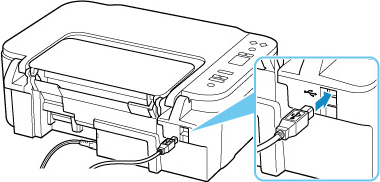
 Vigtigt
Vigtigt- Tjek retningen af "Type B"-stikket, og slut det til printeren. Du kan finde flere oplysninger i brugervejledningen, som fulgte med USB-kablet.
-
Kontrol 2 Følg fremgangsmåden herunder for at tilslutte printeren og computeren igen.
 Vigtigt
Vigtigt-
Hvis du bruger macOS, skal du sørge for, at låseikonet er nederst til venstre på skærmen Printere og scannere (Printers & Scanners).
Hvis ikonet
 (låst) vises, skal du klikke på ikonet for at låse op. (Administratornavnet og adgangskoden skal bruges for at låse op).
(låst) vises, skal du klikke på ikonet for at låse op. (Administratornavnet og adgangskoden skal bruges for at låse op).
-
Tag USB-kablet ud af printeren og computeren, og tilslut det derefter igen.
-
Sørg for, at der ikke er nogen printerhandling i gang, og sluk.
-
Tænd for printeren.
-
-
Kontrol 3 Følg nedenstående trin for at installere MP Drivers igen.
-
Download de seneste MP Drivers.
-
Sluk for printeren.
-
Luk computeren.
Når du har lukket computeren, skal du genstarte den og installere de nyeste MP Drivers, som du hentede i trin 1.
-

